Altyazılar, özellikle videolar başka bir dilde oluşturulduğunda YouTube videolarını daha iyi anlamanıza yardımcı olabilir. Çoğu YouTube videosu için altyazılara gerçekten ihtiyacınız yoktur. Altyazı, YouTube görüntüsünün alt kısmını kesintiye uğratır, rahatsız hissedebilirsiniz. Neyse ki, YouTube'daki altyazıları kapatmak kolaydır. YouTube altyazılarından kurtulmanın basit yolunu bulmak için okumaya devam edin.
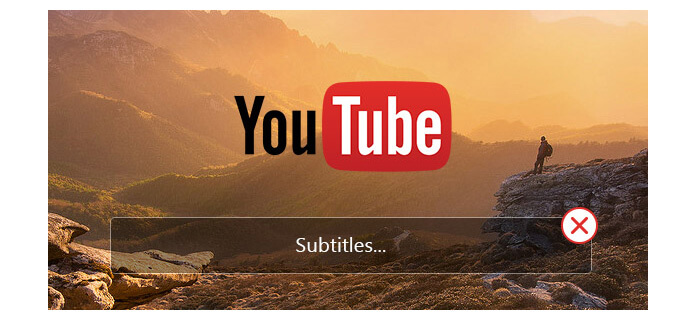
YouTube'daki Altyazıları Kaldırma
1. Adım Tarayıcınızda YouTube videosunu açın. Oynatırken YouTube video penceresinin alt kısmını kontrol edin. YouTube videosunda altyazılar varsa, bu alanda küçük bir "CC" logosunun görüneceğini görebilirsiniz.
2. Adım Altyazı menüsünü açmak için "CC" simgesini tıklayın.
3. Adım Tekrar "CC" simgesine tıklayın. YouTube altyazıları ekrandan kaldırılacak.
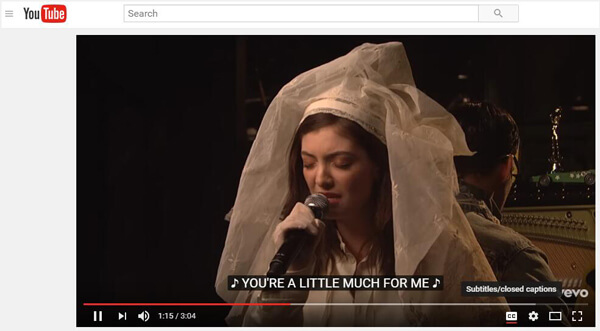
Ayrıca, "Ayarlar" düğmesini tıklayabilir ve ardından "Altyazılar / CC" seçeneğini tıklayarak YouTube altyazılarını açıp kapatmayı seçebilirsiniz.
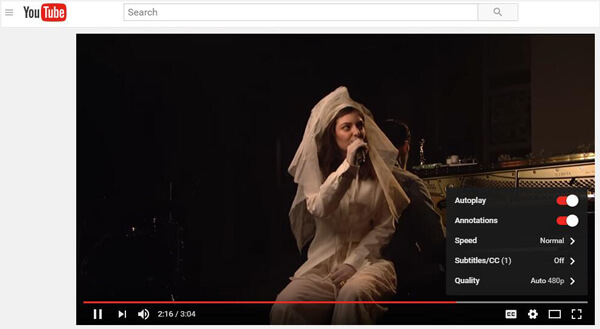
1. Adım YouTube Hesap Ayarları sayfanıza gidin.
2. Adım Soldaki menüden "Oynat" ı tıklayın.
3. Adım "Her zaman altyazı göster" seçeneğinin işaretini kaldırın.
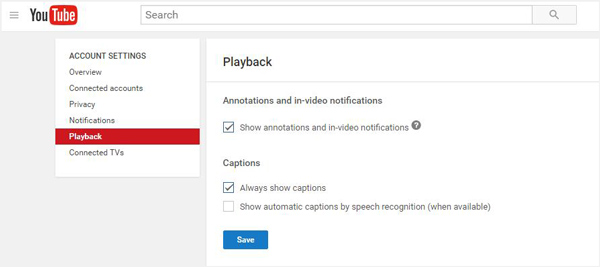
4. Adım Halihazırda altyazı bulunmayan videolar için otomatik altyazıları etkinleştirmek üzere "Konuşma tanıma ile otomatik altyazıları göster" (varsa) seçeneğini işaretleyin.
5. Adım İşleminizi onaylamak için "Kaydet" düğmesini tıklayın.
YouTube'a bir video yüklediğinizde, YouTube videoya otomatik olarak altyazı ekler. Bazen, eşleşen altyazı doğru değildir. Yüklemeden önce orijinal videoya uygun altyazıyı eklemeniz daha iyi olur. Bunu yapmak için bazı güçlü altyazı ekleme araçlarına güvenmeniz gerekir. Burada içtenlikle profesyonel tavsiye Video Dönüştürücü Ultimate DVD / videoya altyazı eklemenize yardımcı olmak için. İlk olarak, bilgisayarınıza ücretsiz olarak indirip yükleyebilirsiniz.
1. Adım Video Converter Ultimate'ı Başlatın
PC / Mac'inize yazılım ekleyerek bu güçlü altyazıları indirin, yükleyin ve açın.

2. Adım Video dosyalarını içe aktarma
Videoları seçmek ve bu programa yüklemek için menü çubuğundaki "Dosya Ekle" yi tıklayın.

3. Adım Videoya altyazı ekle
"Düzenle" düğmesini tıklayın ve ardından altyazıyı videonuza eklemek için "Altyazı" özelliğini seçin. Çıkış videosuna ses parçaları eklemenize de izin verilir.

4. Adım İşlemi onaylayın
"Biçim" açılır listesinden uygun çıkış video biçimini seçin. Ardından videoya altyazı ekleme işlemini onaylamak için "Tümünü Dönüştür" düğmesine tıklayın. Bunu yapmadan önce videoyu düzenleyebilir, video efektlerini ayarlayabilir, video kalitesini iyileştirebilir ve daha fazlasını yapabilirsiniz.
Bu yazıda, esas olarak YouTube'da altyazıların nasıl kapatılacağı hakkında konuşuyoruz. Gereksiz altyazıları YouTube videolarından kaldırmanın iki yolunu gösteriyoruz. Dahası, size video ve DVD'ye altyazı eklemenin basit bir yolunu söylüyoruz.